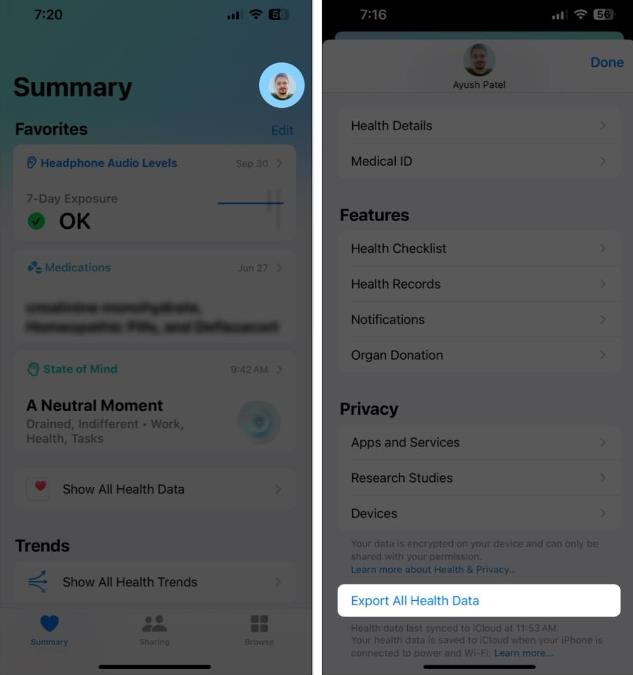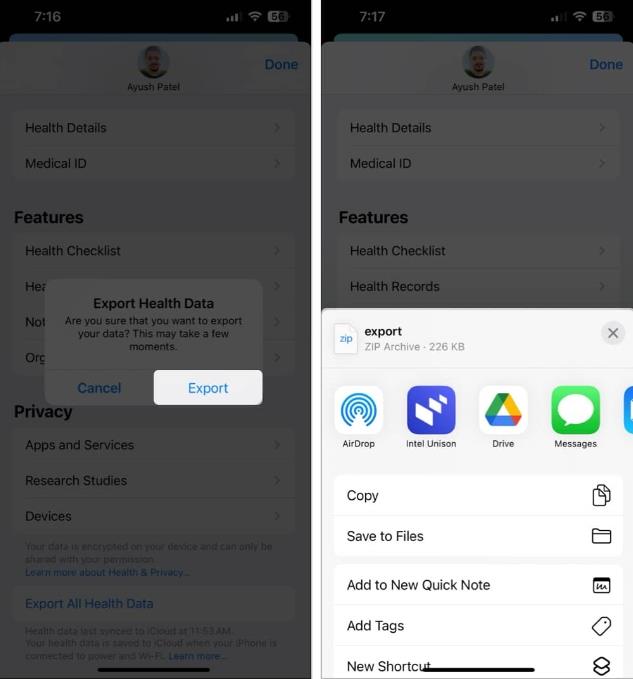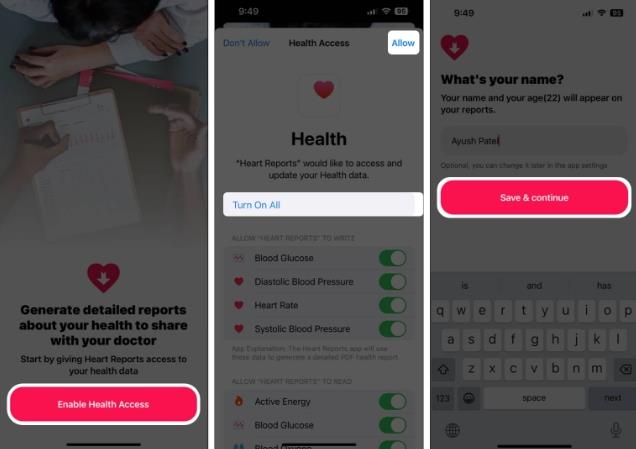iPhone 的健康应用程序是跟踪您的健康和健身数据的强大工具。它可以从各种来源收集数据,这些数据可用于跟踪您随时间的进展、识别趋势和设定目标。但是,如果您想共享这些数据或创建备份怎么办?因此,在本指南中,我将向您展示如何从 iPhone 导出健康数据。
如何使用iPhone上的“健康”应用程序导出健康数据
健康应用程序有一个内置功能,允许您将健康数据导出为包含两个 XML 文件的 ZIP 文件。这些文件包含健康应用程序记录的所有原始数据,但可能无法读取。但是,您仍然可以使用它来备份数据或将其导入到支持 XML 格式的其他应用程序中。以下是使用“健康”应用程序导出健康数据的步骤:
在导出的 ZIP 文件中,您可以找到:
- 心电图:心电图记录
- export_cda.xml 和export.xml:医疗记录
- 锻炼路线:锻炼中的 GPS 坐标(.gpx 格式)
但是,您无法在 iPhone 上本地查看导出的健康数据。此外,使用 Health 应用程序导出数据还有一些缺点:
- 无法指定您想要导出的运行状况指标。
- 导出数据时您可以选择特定日期或日期范围。
- 健康信息导出到难以读取的 XML 文件中。
由于上述原因,建议使用提供用户友好界面的第三方应用程序导出您的健康数据。
如何在 iPhone 上使用第三方应用程序导出健康数据
除了iPhone上的默认健康应用程序外,您还可以使用第三方应用程序导出您的健康数据。我们选择了健康报告应用程序,因为它允许您选择要包含在报告中的特定健康指标,该报告可以导出为 PDF、CSV 或 JSON 文件。以下是如何使用该应用程序:
- 从 App Store安装健康报告应用程序。
- 打开健康报告应用程序 →点击启用健康访问。
- 点击全部打开 → 允许并授予对健康数据的访问权限。
- 输入您的全名 → 点击保存并继续。
- 点击日期选择器以选择日期范围。
- 选择您想要导出数据的健康指标。
您可以点击微调设置来自定义报告。 - 点击生成报告 →选择另存为 PDF或导出。
您可以点击导出将报告保存为 CSV 或 JSON 文件。
常见问题解答
我可以从“健康”应用程序导出哪些类型的数据?
您可以导出存储在“健康”应用程序中的所有数据。这包括有关您的活动、健身、营养、睡眠、血压等的数据。
我可以将我的健康数据导出为电子表格或其他格式吗?
是的,您可以使用第三方应用程序轻松将健康数据导出到电子表格或任何其他格式。有许多第三方应用程序可以将健康数据转换为不同的格式,例如 PDF、JSON、CSV 或 XML。
我可以将我的健康数据导入到健康应用程序中吗?
没有任何本地方法可以将您的健康数据导入 iPhone 上的健康应用程序。但是,有一些付费第三方应用程序(例如Health Data Importer)允许您将 XML 备份导入到 Health 应用程序中。
如何将健康数据从旧iPhone转移到新iPhone?
您可以在新 iPhone 上访问您的健康数据,而无需导出。前往“设置” → “您的姓名”→“iCloud” →点击“全部显示” →“选择健康” →“开启同步此 iPhone”。现在使用相同的 Apple ID 登录您的新 iPhone,以访问 iCloud 备份中的健康数据。
包起来…
您选择哪种方式导出健康数据完全取决于您的个人需求。如果您只需将所有数据导出到单个文件,那么使用“健康”应用程序本身将是最简单的选择。但是,如果您正在寻找导出特定类型的数据或将数据转换为其他格式的方法,那么您可能需要使用第三方应用程序。
阅读前请先查看【免责声明】本文内容由互联网用户自发贡献,该文观点仅代表作者本人,本站仅供展示。如发现本站有涉嫌抄袭侵权/违法违规的内容,请发送邮件至 1217266901@qq.com 举报,一经查实,本站将立刻删除。 转载请注明出处:https://jingfakeji.com/tech/56405.html